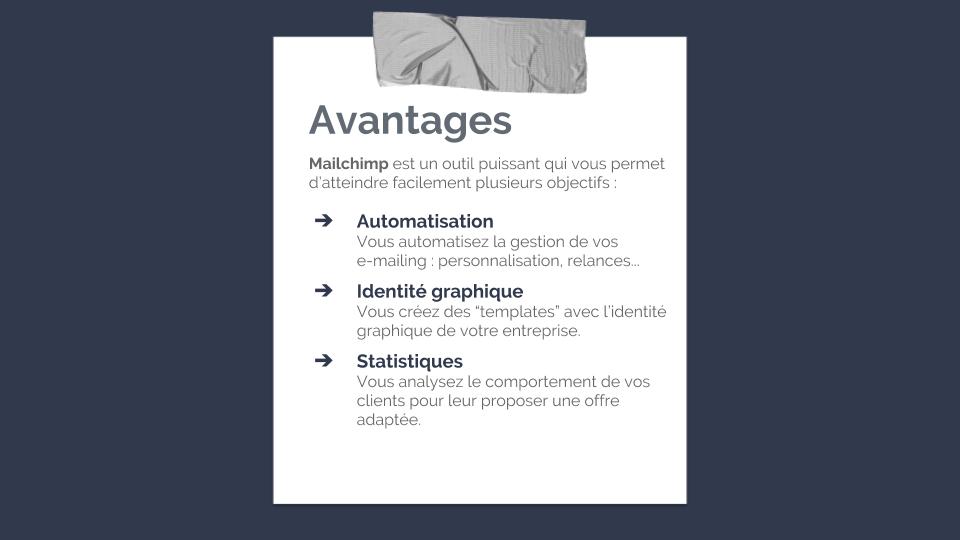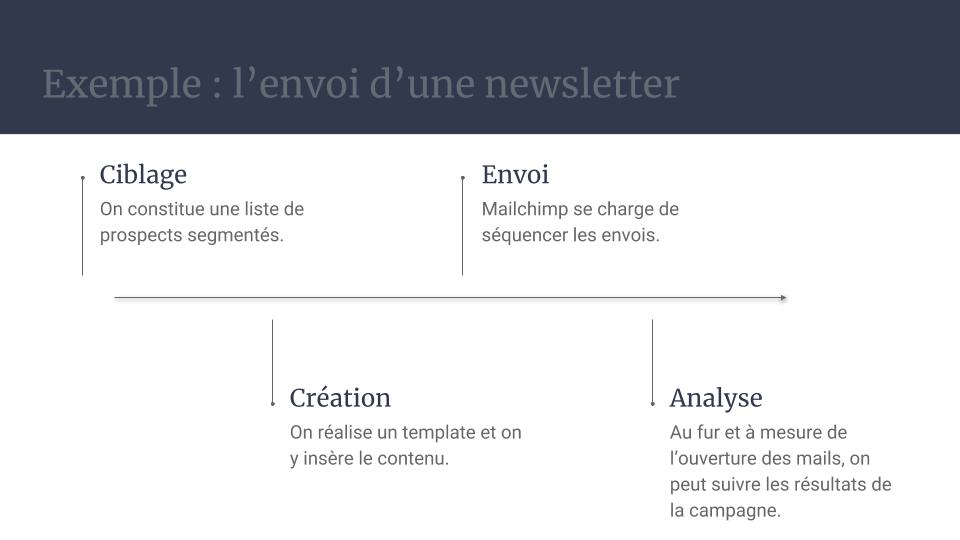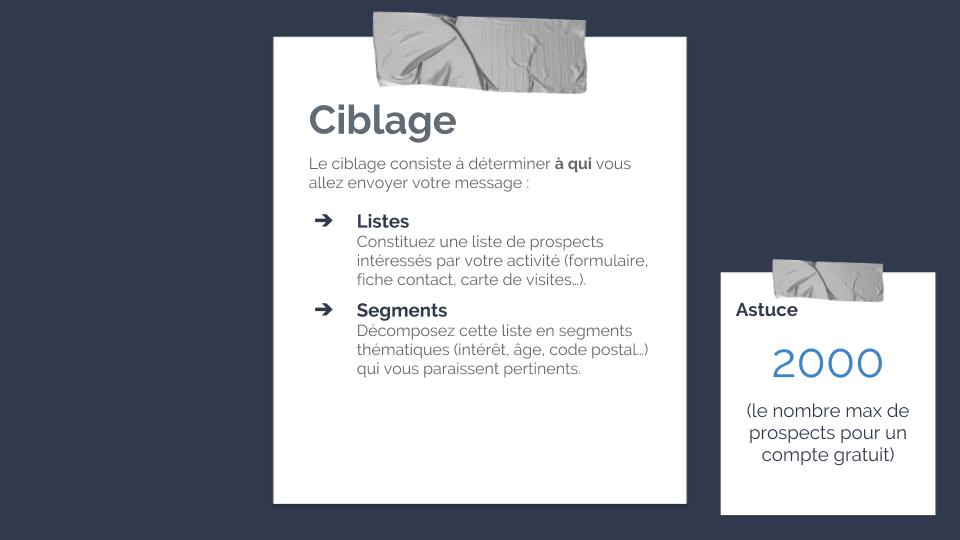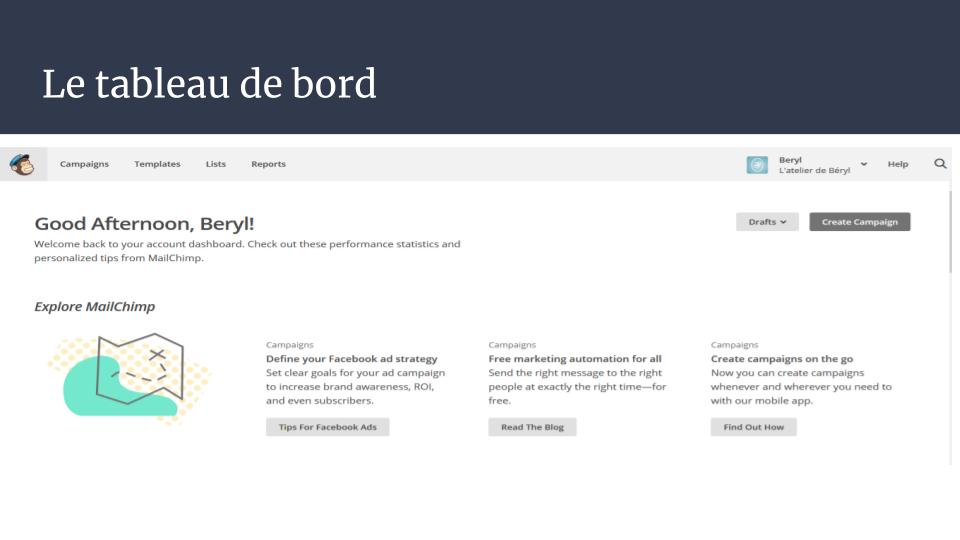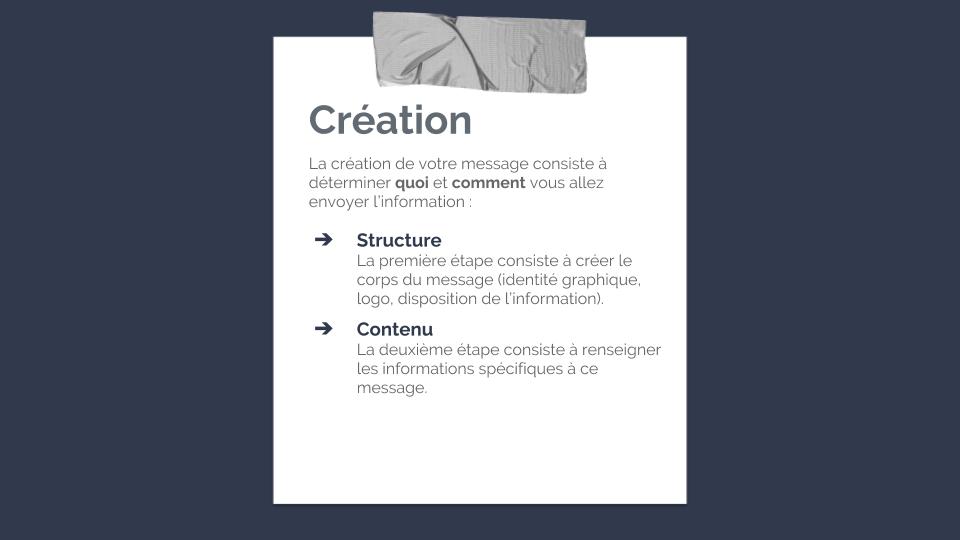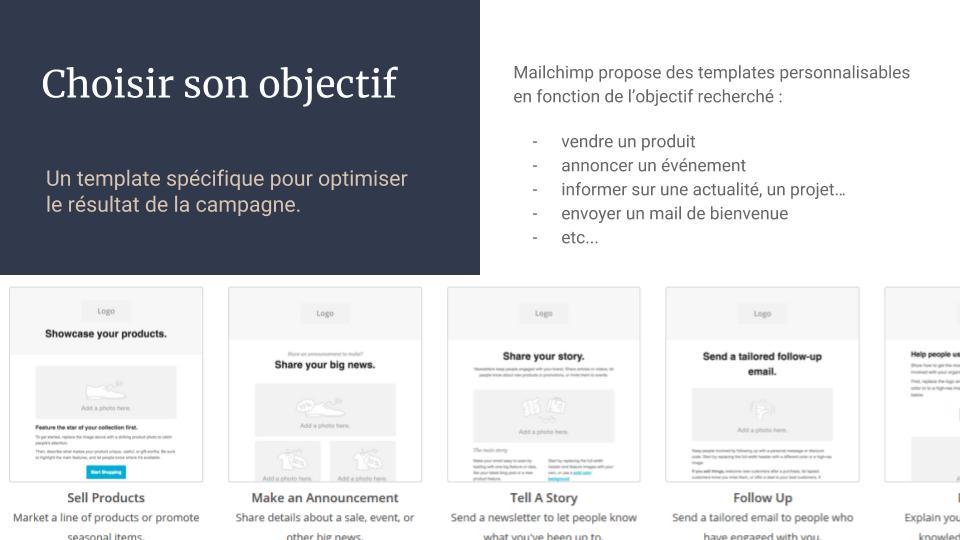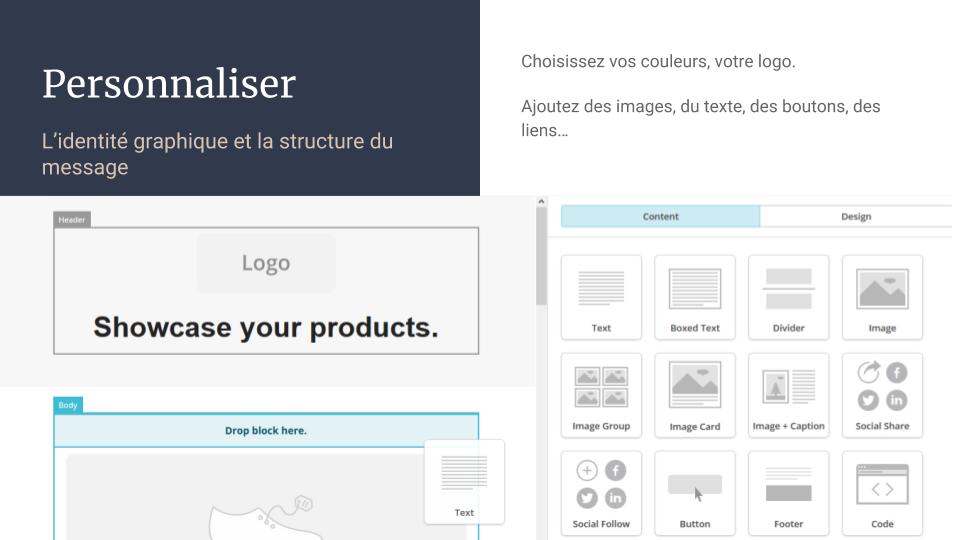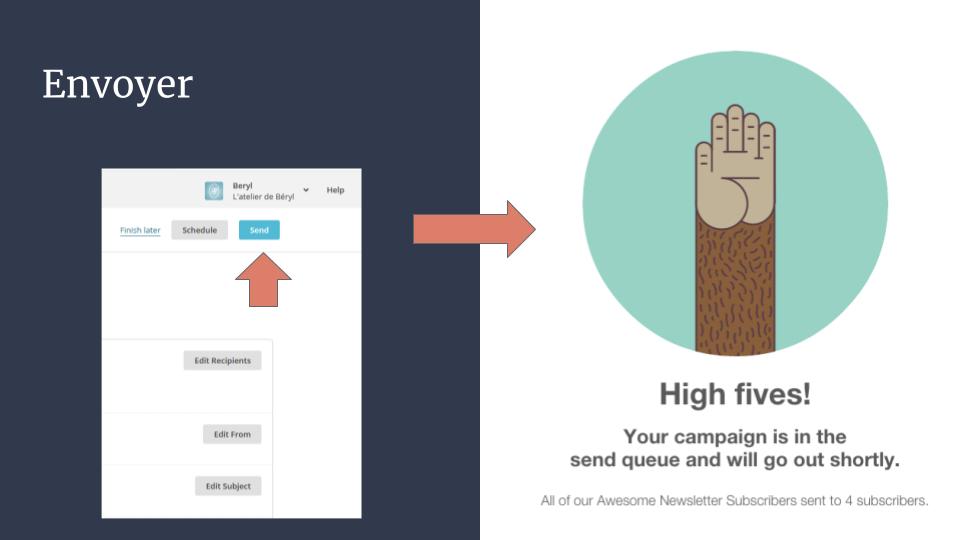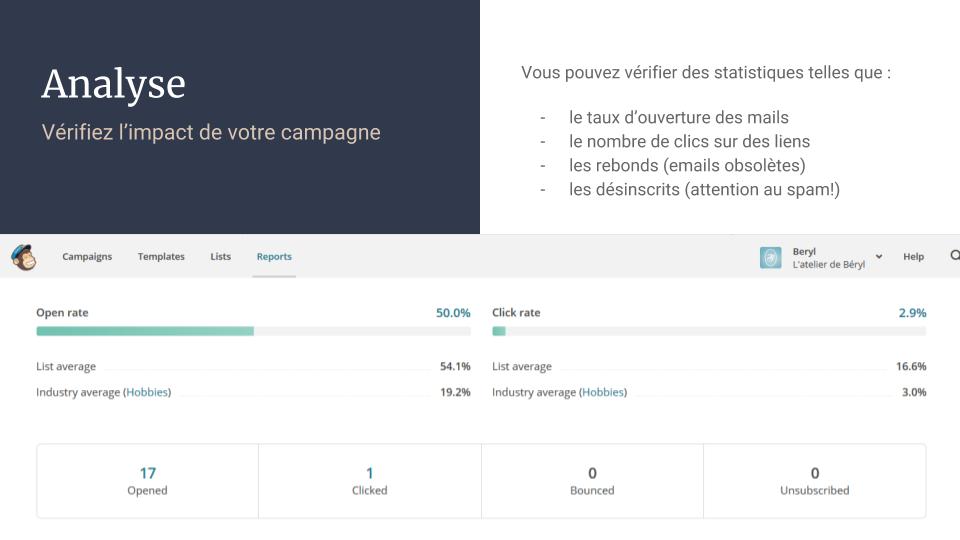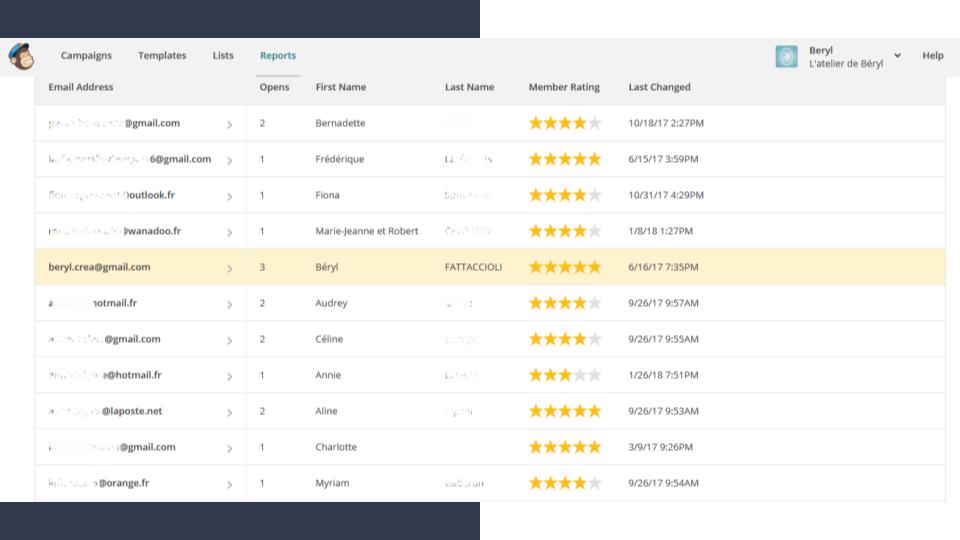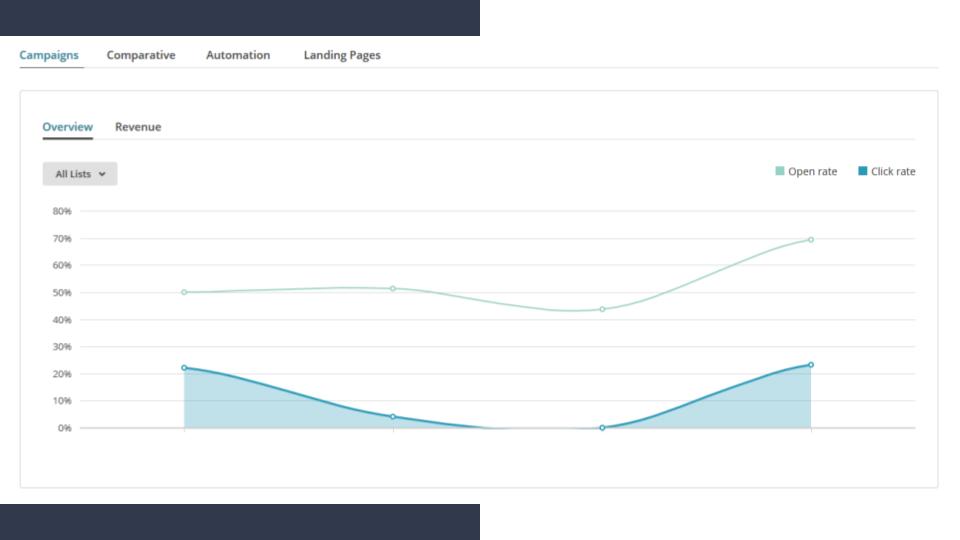Salut tout le monde !
La semaine dernière, j’ai eu l’opportunité de présenter aux coworkers de l’incubateur d’Aurillac Catapulte, un outil que j’utilise depuis quelques temps et qui est, je dois dire, formidable : il s’agit de MailChimp.
Je vous propose de retrouver ici ma présentation commentée, ainsi que son support visuel, que vous pouvez télécharger au format .pdf ici :
Les textes et la présentation sont en Creative Commons Share alike, ils peuvent être réutilisés et adaptés à votre convenance, mais vous devez citer leur auteur (moi) en faisant par exemple un lien vers cet article.
Je vais donc vous présenter Mailchimp, une solution d’e-mailing en ligne que j’utilise notamment pour fédérer une communauté et la tenir informée des avancements des différents projets d’innovation sociale sur lesquels je travaille.
Alors… Mailchimp, qu’est-ce que c’est ?
En fait, mailchimp vous fait vous poser la question suivante :
Et surtout prendre conscience de la réponse :
En effet, la communication auprès de votre communauté est une étape indispensable de votre stratégie d’entreprise, mais elle est également très chronophage. Mailchimp est un outil puissant qui vous propose un certain nombre de fonctionnalités qui vont vous faire gagner du temps dans votre communication.
Nous allons nous intéresser à un exemple concret : l’envoi d’une newsletter (par exemple pour tenir votre communauté informée de l’avancement d’un projet, d’un événement etc…).
Pour pouvoir envoyer notre newsletter, on va réaliser quatre étapes différentes :
- le ciblage : on constitue notre liste d’adresses mail cible, éventuellement segmentée en différents blocs cibles différents
- la création : il s’agit ici de réaliser la structure du mail et d’y insérer le contenu
- l’envoi : c’est Mailchimp qui s’en charge, mais on verra qu’il y a quelques options intéressantes à ne pas négliger
- l’analyse : l’un des outils les plus puissants de Mailchimp, qui permet de suivre les résultats de la campagne
Intéressons-nous d’abord au ciblage : il s’agit ici de déterminer à qui vous allez envoyer votre message.
Vous allez donc pour cela créer une ou plusieurs listes de contacts dont vous allez pouvoir ajouter des membres par plusieurs moyens :
- vous pouvez les renseigner vous-même (manuellement)
- vous pouvez utiliser un formulaire de contact géré par Mailchimp, que vous pourrez également héberger sur votre site web.
- vous pouvez importer des fichiers de données (.txt ou .csv par exemple) par exemple pour intégrer un fichier de prospects que vous auriez déjà constitué.
Chaque liste peut ensuite être segmentée, permettant d’affiner votre communication. Par exemple, si vous utilisez Mailchimp pour vendre de la peinture pour voiture, vous pouvez constituer une liste de prospects possédant une voiture, puis segmenter cette liste par couleur. Vous pourrez ainsi envoyer une promotion sur la peinture rouge aux seuls possesseurs de voiture rouge…
Attention ! Pour pouvoir bénéficier de la gratuité de Mailchimp, vous devez rester en dessous de 2000 prospects, toutes listes confondues. D’où l’intérêt de créer des segments plutôt que des doublons de listes…
Voyons comment procéder. Une fois votre compte constitué, et lors de votre premier login sur Mailchimp, vous découvrirez votre Tableau de bord. Celui-ci dispose de quatre menus qui reprennent les quatre actions détaillées tout à l’heure :
- campaigns : pour créer une campagne d’e-mailing
- templates : ce menu renferme tous vos modèles de mails, structure et contenu compris
- lists : vous retrouverez ici vos listes de prospects et les outils pour les renseigner
- reports : le menu le plus puissant de Mailchimp, puisqu’il vous permet d’analyser l’impact de votre campagne
Nous allons d’abord nous intéresser au menu ‘list’ qui permet de gérer nos contacts. Mailchimp propose une panoplie d’outils pour ajouter des contacts, qui par ailleurs prend en compte le nouveau règlement sur la protection des données personnelles (le fameux RGPD).
En effet, les formulaires que vous créez contiennent les mentions légales obligatoires, un lien vers votre politique de confidentialité et de gestion des données personnelles (pensez à la renseigner !), et un outil pour gérer les types de communications qu’acceptent vos prospects (newsletter, marketing, partage de données à des tiers etc…).
Pour commencer, vous devrez créer une nouvelle liste avec le bouton ‘Create List’ et lui donner un nom. On voit sur l’exemple ci-dessous que nous avions créé 3 listes différentes, chacune d’entre elles disposant de statistiques ‘Opens’ et ‘Clicks’ propres.
Pour constituer votre liste de prospects, vous allez devoir renseigner au minimum une adresse mail, et vous pouvez ajouter un nombre infini d’autres colonnes. Les plus classiques seront les noms, prénoms, adresses… mais vous pouvez aussi rajouter la couleur de la voiture, l’age ou le nombre d’enfants de votre cible, ou tout autre information pertinente.
Vous verrez également que chaque contact est évalué avec un ‘contact rating’ allant de une à cinq étoiles, ce qui vous permet de rapidement déterminé qui est intéressé par votre communication, et qui ne l’est pas. C’est une information importante si vous souhaitez solliciter votre communauté (bénévolat, crowdfunding etc…), sans risquer trop de désinscriptions !
Notons que Mailchimp est extrêmement vigilant concernant le spam, et qu’il n’hésitera pas à clôturer votre compte si trop de vos contacts se désinscrivent ou vous signalent comme indésirable. Prudence donc !
Une fois votre cible constituée, il est temps de passer dans le vif du sujet : construire votre mail.
Pour cela, nous allons procéder en deux étapes :
- nous allons créer la structure, le « contenant » si vous préférez… qui sera réutilisable pour vos autres campagnes !
- puis nous allons intégrer votre contenu, pour cette campagne particulière
Le menu ‘templates’ de votre tableau de bord liste les différents modèles dont vous disposez, et que vous pouvez modifier et réutiliser à votre convenance. Pour en créer un nouveau, cliquez sur ‘Create Template’.
L’avantage de Mailchimp est de proposer une liste de modèles déjà travaillés et destinés à un objectif défini : vendre un produit, annoncer un événement, partager des news, envoyer un mail de bienvenue etc…
Alors ne réinventons pas la roue, pour notre newsletter, nous pouvons prendre l’un de ces modèles.
Une fois le modèle choisi, il s’agit de le personnaliser. Mailchimp fonctionne par ‘blocs’, que vous pouvez glisser-déposer de la droite vers la gauche. De nombreuses options de personnalisation sont disponibles, qui nous permettent d’affirmer l’identité graphique de notre entreprise.
Cette notion est très importante, car c’est grâce à cette identité graphique, constituée des couleurs de votre charte graphique, mais aussi du style de médias et de leur disposition, que vos contacts vont pouvoir vous identifier. Ils seront ainsi plus enclins à lire vos mails, et votre campagne aura plus d’impact.
A vous de vous ‘faire la main’ sur le logiciel pour gérer au mieux votre structure. Une fois que vous en êtes satisfait, vous pouvez y ajouter le contenu (texte, photos, liens etc…).
Voici un exemple de newsletter envoyé pour annoncer un évenement de loisirs créatifs. Très coloré, il reprend la charte graphique et les couleurs de l’entreprise.
On y trouve également un ‘tag’ (1) qui permet d’insérer automatiquement le prénom de la personne, pour une meilleure personnalisation. Mailchimp propose un grand nombre de tags que vous pourrez essayer.
Vous avez également la possibilité d’ajouter un ‘call to action’ (2) : un bouton permettant de déclencher l’achat, ou la réservation d’un événement. Il doit être coloré et bien visible.
On voit également sur cet exemple comment nous avons intégré des photos (3) dans des colonnes (4). Les possibilités de structures sont infinies !!!
Il est alors temps d’envoyer notre mail, en créant une campagne.
Lors de la création d’une nouvelle campagne, vous devrez renseigner :
- la cible (‘To’), que vous avez constituée ci-dessus, en précisant éventuellement le segment
- l’expéditeur (‘From’) : il s’agit ici de ce qui va s’afficher dans le logiciel de mail de votre cible, par exemple : ‘Beryl de l’atelier de Béryl’),
- le sujet (‘Subject’) : le choix du sujet de votre mail est très important pour maximiser le résultat de votre campagne… pensez-y !
- le contenu (‘Content’) : la structure de mail et son contenu que vous souhaitez envoyer.
A noter que vous avez également la possibilité de dupliquer votre campagne sur les réseaux sociaux Facebook et Twitter ou d’en créer une version en ligne, pour toucher d’autres cibles.
Une fois que vous êtes prêt, c’est aprti : vous pouvez lancer votre campagne !
Mailchimp va se charger d’envoyer vos mails, et petit à petit les gens vont les ouvrir, cliquer sur les liens… et vous allez pouvoir analyser leur comportement ! Vous allez ainsi pouvoir vous rendre compte de la pertinence de votre campagne et de vos produits, et adapter en conséquence.
Intéressons-nous au menu ‘Reports’ du tableau de bord et voyons ce qu’il propose. Pour chaque campagne, vous pouvez avoir des informations détaillées du taux d’ouverture, de clics de rebonds (adresses mails obsolètes) et de désinscriptions (à surveiller de près !).
Nous retrouvons ainsi pour la liste ciblée, les infos d’ouverture et le ‘member rating’ de chaque membre, mis à jour en fonction de son activité. Des données de grande valeur pour mieux comprendre votre communauté !
Vous avez également accès à des graphiques représentant vos stats tout au long de vos différentes campagnes.
Nous avons fais le tour des possibilités du logiciel, comme vous pouvez le voir, ses outils sont efficaces et nombreux, même pour la version gratuite…
Petit rappel de ses avantages :
Avouez que ça donne envie d’essayer… alors…